Pri sťahovaní nie je možné zavádzacie zariadenie - čo robiť?
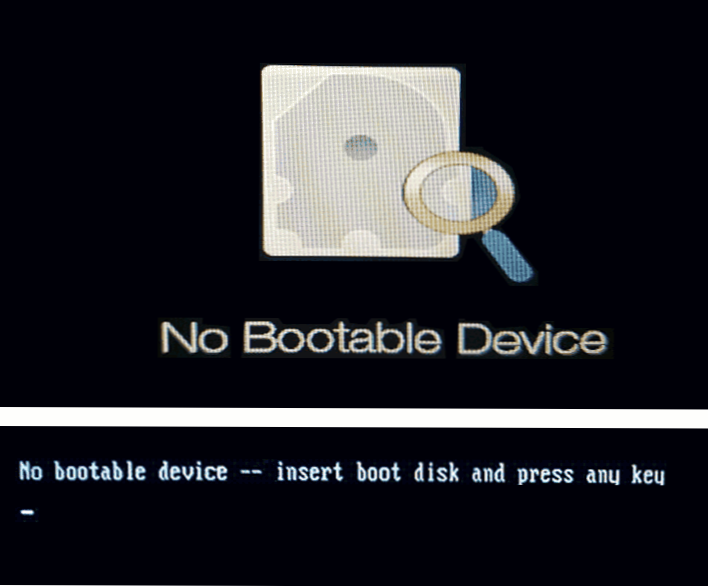
- 1776
- 298
- Boris Holub
Okrem iných problémov, s ktorými sa používateľ môže stretnúť, keď je zapnutý prenosný počítač alebo počítač, - Správa Žiadne zavádzateľné zariadenie na čiernej obrazovke (preklad do ruštiny: Neexistuje žiadne nakladacie zariadenie), niekedy - „Žiadne zavádzateľné zariadenie - vložte bootovací disk a stlačte Akýkoľvek kľúč “, často bezprostredne pred problémom, všetko funguje správne.
Tieto pokyny sú podrobne o tom, čo robiť, keď sa objaví chyba žiadne zavádzacie zariadenie na ACER, HP, Lenovo, Dell a ďalší notebook. Na stolnom počítači sa však môže vyskytnúť chyba.
- Prvé akcie pre chybu bez zavádzacie zariadenie
- Stiahnite si parametre a prístupnosť načítania zariadení
- Výučba
Prvé akcie, keď sa zobrazí chyba žiadne zavádzacie zariadenie
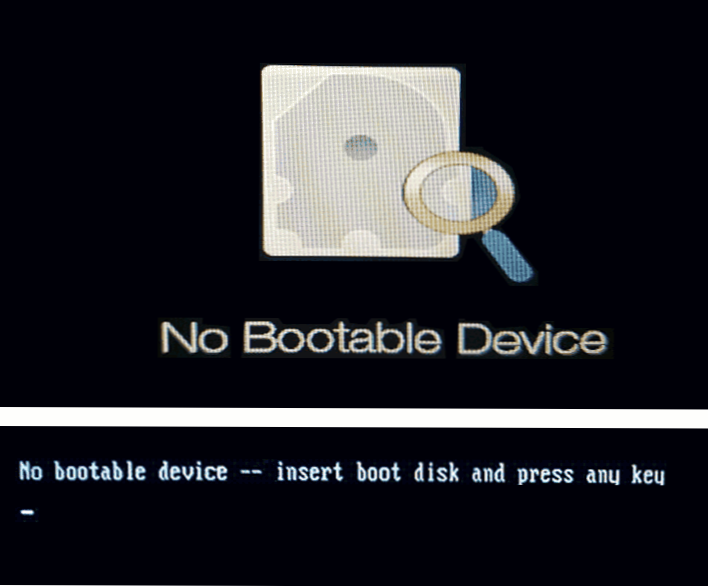
Ak až donedávna všetko fungovalo správne, neexistovala žiadna akcia s notebookom (napríklad inštalácie nových diskov) a pri ďalšom zapnutí notebooku ste čelili správe bez zavádzacie zariadenia, má zmysel vyskúšať ďalší jednoduchý spôsob riešenia problému.
- Vypnite laptop s dlhou zadržaním tlačidla napájania (asi 10 sekúnd).
- Odpojte akékoľvek externé jednotky od notebooku: Flash Drives, Pamäťové karty, externé pevné disky a lepšie - všeobecne všetko, čo bolo nedávno pripojené prostredníctvom USB.
- Opäť zapnite notebook a skontrolujte, či bol problém zachovaný.
Popísanie nie je ani zďaleka fungovanie, ale niekedy sa zabráni potrebe riadiť sa opísanými akciami a šetrí čas.
A ešte jeden bod, ktorý by sa mal brať do úvahy pred posunom ďalej: ak sa chyba objaví a zmizne - napríklad po režime spánku, gibernácii alebo dokonca dokončení práce, je tu chyba a po reštarte, nie a na prenosný počítač Windows 10, Windows 11 alebo je nainštalovaný na notebooku 8.1, skúste vypnúť rýchly štart a nainštalovať ovládače čipových súprav z webovej stránky výrobcu notebooku pre váš model - to môže vyriešiť problém.
Skontrolujte parametre načítania a dostupnosť nakladacieho zariadenia
Poznámka: Všetko, čo je uvedené nižšie, je relevantné pre prípady, keď je na notebooku nainštalovaný disk so systémom. Ak ste nainštalovali nový čistý disk SSD alebo HDD, stačí systém nainštalovať z jednotky Flash, aby sa chyba neobjavila.
Ako je uvedené vyššie, text správy Žiadne zavádzateľné zariadenie - vložte zavádzací disk a stlačte ľubovoľné tlačidlo preložené, pretože „Neexistuje žiadne nakladacie zariadenie - vložte zavádzací disk a stlačte ľubovoľné tlačidlo“. Faktom však nie je vždy, že takýto disk skutočne chýba, dôvod sa môže líšiť:
- Nesprávny postup načítania v BIOS/UEFI, najmä po inštalácii nových diskov.
- Nesprávne parametre načítania (napríklad zavádzanie je nastavené iba v režime UEFI v BIOS a diskový systém je nainštalovaný v Legacy Mode), sa môže vyskytnúť po resetovaní parametrov alebo po aktualizácii BIOS.
- Poškodenie zavádzača systému.
To všetko by sa malo skontrolovať, za toto:
- Vypnite notebook alebo počítač dlhé zadržiavanie tlačidla napájania, zapnite sa a ešte pred správou o zavádzacom zariadení, kliknite na vstupný kľúč do systému BIOS/UEFI. Zvyčajne toto F2 alebo Fn+f2, Existujú však aj ďalšie klávesy: spravidla je potrebné na prvej obrazovke sťahovania uvedené potrebné tlačidlo (napríklad stlačením F2 zadajte nastavenie).
- Prejdite na BIOS na kartu Zavedenie: Spravidla to možno urobiť pomocou „správneho“ strelca.
- Skontrolujte parameter Režim (V prípade notebooku ACER sa môže režim načítania prepínania na ostatných líšiť). Ak je nainštalovaný v časti „UEFI“, skúste nainštalovať „Legacy“ a naopak: UEFI namiesto dedičstva, potom uložte nastavenia klávesu F10 (alebo na karte Exit vyberte „Ukončenie zmien ukladania“) a skontrolujte, či je skontrolovaný, či Chyba zmizla nabudúce, keď sa zapne. Ak boli nastavené aj UEFI a Secure Boot - „Povolené“, môžete sa pokúsiť zakázať zabezpečené zavádzanie (nainštalovať v zakázanom) a tiež skontrolujte, či sa to vyriešilo, či ide o problém. Ak nie, vráťte počiatočné parametre a potom prejdite na ďalší krok.
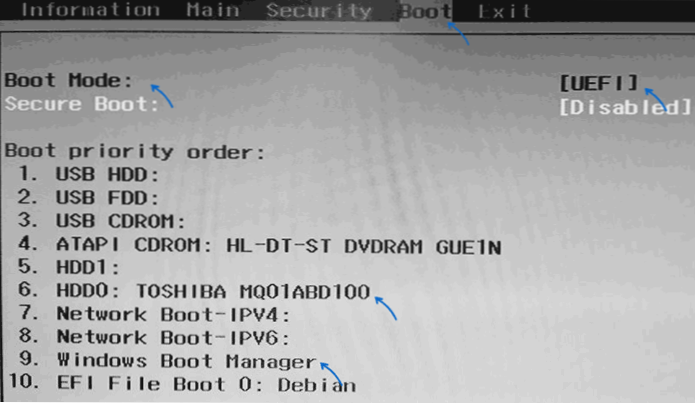
- Zistite, či je váš hlavný pevný disk nainštalovaný alebo prvý v zozname zavádzania na karte Boot. Ak nie, presuňte ho na prvé miesto (vyberte ho a použite kľúče, ktoré budú uvedené v certifikáte, zvyčajne v paneli napravo, zvyčajne F5 a F6). Ak je v zozname zahrnutý zoznam správcu systému Windows Boot Manager, je lepšie ho umiestniť na prvom mieste, a nie samotný disk. Opäť udržiavame nastavenia BIOS a uvidíme, či to vyriešilo problém.
- Ak v zozname nakladacích zariadení nie je žiadny systémový pevný disk alebo SSD, možno by ste sa mali pokúsiť fyzicky obnoviť disk, môže to tiež naznačovať poruchu úložného priestoru.
- Ak je disk prítomný, systém bol nainštalovaný, ale chyba sa zachováva, bootloader môže pomôcť, ďalšie podrobnosti: Ako obnoviť bootovača Windows 10.
- Ak pri obnove bootovača na príkazovom riadku zistíte, že niektoré zo sekcií disku majú RAW v type súborového systému, skontrolujte súbor systému súborov diskov na príkazovom riadku, ďalšie podrobnosti: Ako opraviť RAW disk.
Výučba
Ak sa uloží problém bez zavádzacieho zariadenia, zatiaľ čo disk funguje a je viditeľný v systéme, môžete vždy nainštalovať OS od nuly, napríklad, ako je tento: Inštalácia systému Windows 10 z jednotky Flash Drive. Ak existujú dôležité údaje na systémovom disku, inštalácia je možné vykonať bez formátovania.
- « Ako nainštalovať poznámky spoločnosti Samsung na počítači alebo notebooku
- Ako reštartovať iPhone »

